Format Cells - studopediya
Mielőtt meg és módosíthatjuk stílusok, nézzük meg a formátumot a sejt konfigurációs eszköz - a Cellák formázása párbeszédablak (4.1 ábra)., Ami miatt a parancs Format Cells menüjéből, vagy megnyomja
kombinációk Ctrl + 1 billentyűket (egység digitális clave-kör). Ebben az ablakban a hat fület. Nézzük részletesen mindegyik.
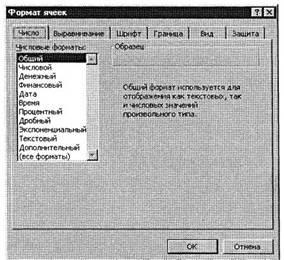
Ábra. 4.1. Numerikus cellaformázási
Szám fül lehetővé teszi, hogy beállítsa a formátumot, amelyben megjelenik a sejt tartalmát a képernyőn. A numerikus esélye szőnyeg kiválaszthatja a kívánt számot formátumban, és bo-Lee finomhangolását a megjelenítési beállításokat. Például, ha az aktuális cella van kiválasztva a listán a numerikus formátumban méret GRT-date feltérképezése, a Típus listában, akkor válassza ki a dátum (ábra. 4.2) jelenik meg.
Hasonlóképpen szabhatja szinte bármely előre Laga számformátum sejtek. Ezen felül, akkor öntsünk definiált saját adatformátum jelenjen meg a cellában. Ehhez válassza ki a lista elem száma formátumok (minden formátumot), és a Típus listában - az egyik a javasolt típusok, amit lehet szerkeszteni a megfelelő mezőbe (4.3 ábra)..
Ha szerkeszteni kívánt formátumot használni különleges esélyeket edik rögzítés meghatározott Excel formátumban kódoláshoz-mapping zheniya. Ez a forma kimondja, hogy megadhatja legfeljebb négy formázás területeken. Az egyes területeket a célját, ha jelen van a formátum kódot, akkor a kijelző csak azt rögzíti a típusa (ábra. 4.4).
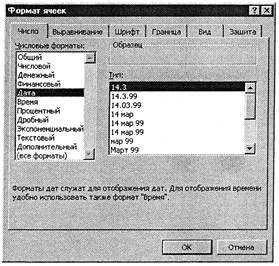
4.2 ábra. A választás a benyújtás időpontját méret
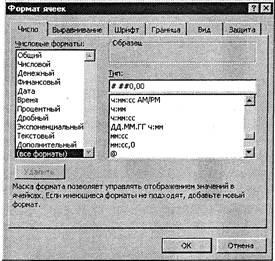
Ábra. 4.3. Ami a saját formátum
Ábra 4.4. példák formátumok
Egymás között mezőket pontosvesszővel elválasztva. Például, hogy adjon meg egy egyedi formátum kód a következők lehetnek:
[Kék] 0 [Zöld] 0 [Red] 0; "Hozd a" @
Hogyan lehet megjeleníteni az adatokat egy cellában, amelyhez beállította a fore-társ? Ezt illusztrálja a táblázatban. 4.1.
4.1 táblázat. Alkalmazás számformátumok
Különböző elnevezések monetáris formátumok szerepelnek a listán az Excel stan-dard formában, amelyből kiválaszthatjuk a kívánt (ábra. 4.5).
Néha szükség van a szimbólumok minden pénznemben, kivéve az orosz rubel, a dollár és az euró, amely WMO-DYT a szabvány listáját.
Ebben az esetben meg kell nyomni az Alt gombot, és tartsa a numerikus billentyűzet segítségével adja meg az alábbi nyomon követő számok a megfelelő karaktert:
Mintegy 0163 -A £;

Ábra. 4.5. készpénz formátumok
Jelenítse meg a százalék jel% elég hozzá, hogy a szám formátumban. Ez ahhoz vezet, hogy az automatikus megsokszorozódása 100. felvétele rések lehetővé teszi, hogy csökkentsék a bit szélességű. % A jel táblázat szemlélteti. 4.4.
4.4. Feladat százalék a szám formátum kódok